Application de filtres aux clips, Filtres de correction colorimétrique – Grass Valley EDIUS Neo 2 Booster Manuel d'utilisation
Page 386
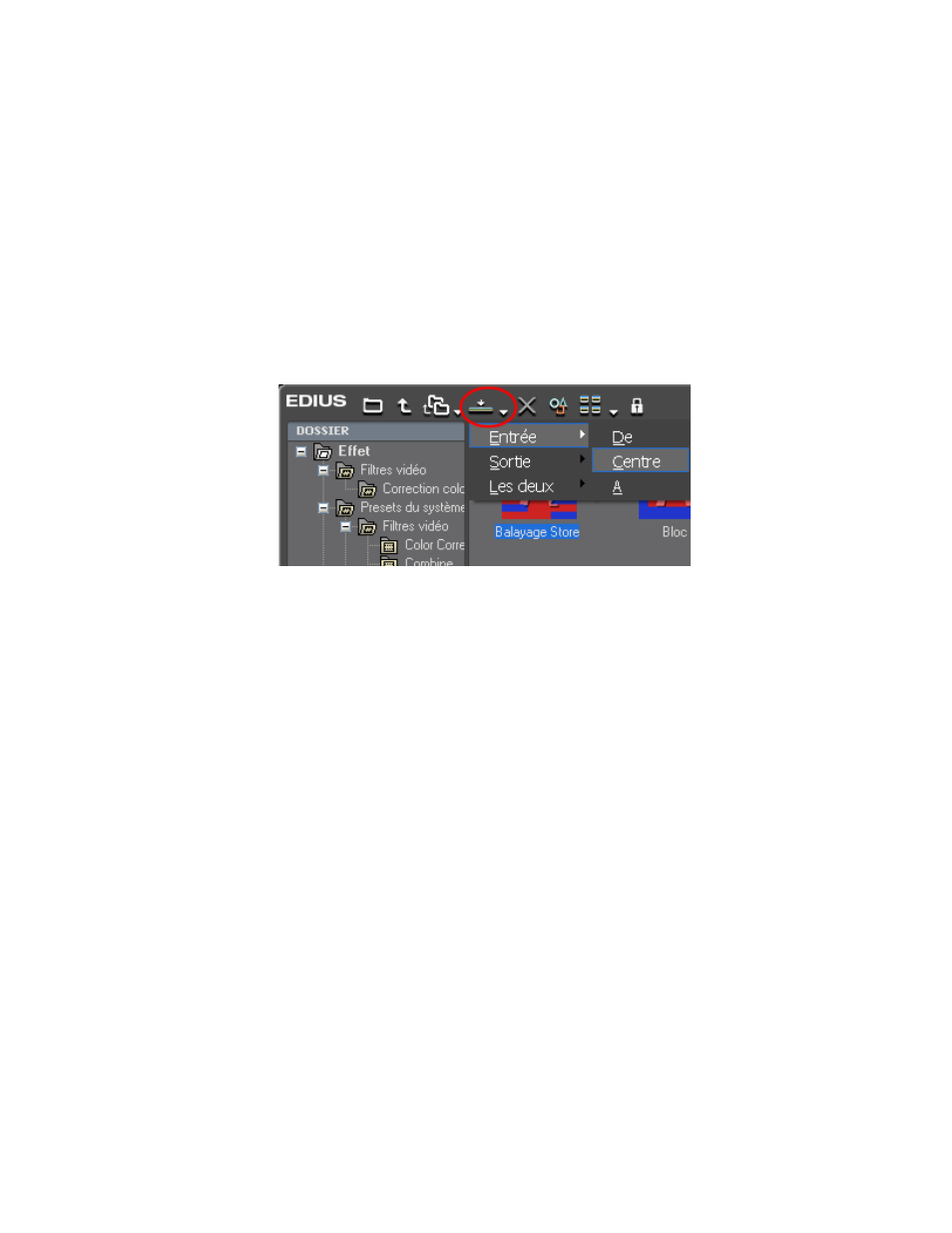
386
EDIUS Neo — Guide de référence de l’utilisateur
Section 6 — Effets et titres
Autre méthode :
1.
Sélectionnez un clip sur la timeline.
2.
Sélectionnez un effet dans la vue des effets de la palette des effets.
3.
Cliquez sur le bouton
Ajouter à la timeline
.
Remarque : Si une transition ou un fondu audio est sélectionné, cliquez sur le bouton
de liste Ajouter à la timeline
( )
et sélectionnez dans le menu le point
d’entrée, le point de sortie ou les deux avec les options « De », « Centre »
ou « À » comme emplacement où ajouter l’effet. Voir la
Figure 456
.
Figure 456. Appliquer l’effet sélectionné dans la liste Ajouter à la timeline
Application de filtres aux clips
Divers filtres vidéo et audio peuvent être appliqués aux clips. Quelques
exemples sont décrits dans cette section.
Filtres de correction colorimétrique
Les filtres de correction colorimétrique permettent d’ajuster la tonalité
chromatique de manière à l’harmoniser avec le clip suivant ou précédent,
de régler la luminosité et de corriger la dominante chromatique et la perte
des détails dans les zones claires ou sombres.
Les filtres de correction colorimétrique suivants sont disponibles :
Courbe YUV
Permet d’ajuster la luminance (Y), la différence de bleu (U) et la différence
de rouge (V). Ce filtre permet également d’affiner les réglages des zones
d’ombre et de luminosité.
Remarque : Le filtre Courbe YUV peut être appliqué aux images clés, mais
pas à l’animation existant éventuellement entre ces images.